Korzystaj z aparatów słuchowych Made for iPhone
Aparaty słuchowe Made for iPhone (MFi) umożliwiają słuchanie i prowadzenie rozmów na iPhonie, iPadzie, Macu lub Apple Vision Pro.
Sprawdzanie zgodności z urządzeniem Apple
Sprawdź listę aparatów słuchowych MFi i wymagania systemowe, aby dowiedzieć się, czy Twój aparat słuchowy jest zgodny z urządzeniem Apple i jego systemem operacyjnym.
Lista aparatów słuchowych Made for iPhone
Wprowadzanie aparatu słuchowego w tryb łączenia w parę
Jeśli aparat słuchowy jest zgodny, zbliż go do urządzenia Apple, a następnie wprowadź go w tryb łączenia w parę, aby był możliwy do wykrycia przez urządzenie Apple. Sposób wykonania tej czynności wyjaśniono w instrukcji obsługi aparatu słuchowego, ale typowe są następujące metody:
Jeśli aparat słuchowy ma baterie, które można wymieniać, otwórz drzwiczki baterii na każdym urządzeniu. Następnie zamknij drzwiczki, gdy chcesz już połączyć aparat w parę i podłączyć go do urządzenia Apple.
Jeśli aparat słuchowy ma przełącznik włączania/wyłączania, wyłącz go i włącz ponownie, gdy chcesz już połączyć aparat w parę i podłączyć go do urządzenia Apple.
Jeśli aparat słuchowy ma wbudowane baterie akumulatorowe i nie ma przełącznika włączania/wyłączania, wyjmij aparat z ładowarki, gdy chcesz już połączyć aparat w parę i podłączyć go do urządzenia Apple.
Łączenie w parę i podłączanie aparatu słuchowego
Po sprawdzeniu zgodności i wprowadzeniu aparatu słuchowego w tryb łączenia w parę wykonaj poniższe czynności, aby połączyć go w parę i podłączyć do urządzenia Apple. Jeśli wcześniej połączono w parę inny aparat słuchowy, nowy aparat słuchowy zastąpi poprzedni.
iPhone lub iPad
Wprowadź aparat słuchowy w tryb łączenia w parę i zbliż go do iPhone’a lub iPada.
Otwórz aplikację Ustawienia.
Stuknij opcję Dostępność, a następnie stuknij opcję Aparaty słuchowe, aby rozpocząć wyszukiwanie aparatu słuchowego.
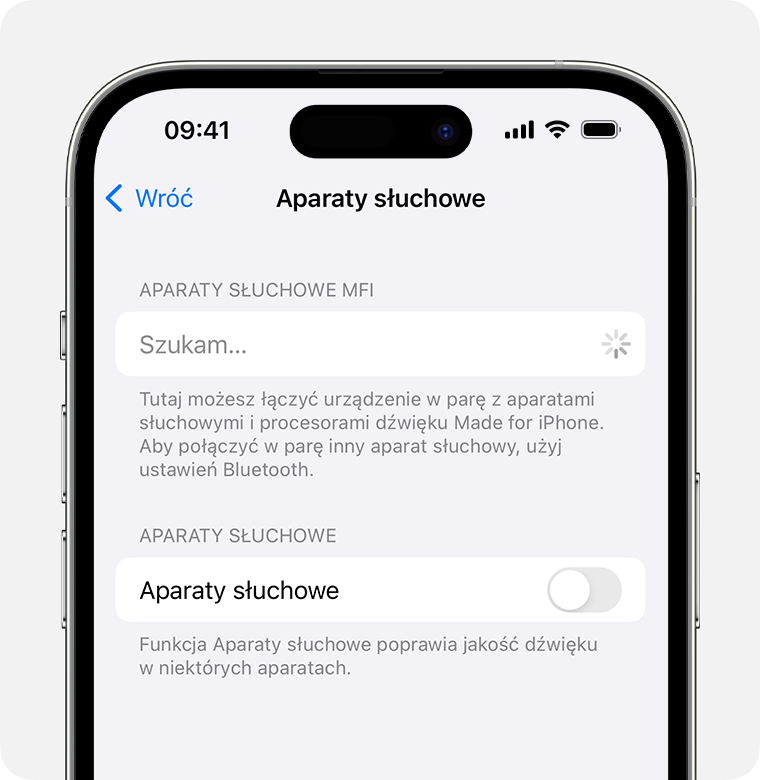
Gdy aparat słuchowy pojawi się w ustawieniach, stuknij jego nazwę.
Stuknij opcję Połącz w parę, gdy pojawi się jedno lub więcej żądań łączenia w parę Bluetooth.
Mac
Wprowadź aparat słuchowy w tryb łączenia w parę i zbliż go do Maca.
Z menu Apple w rogu ekranu wybierz pozycję Ustawienia systemowe.
Kliknij opcję Dostępność na pasku bocznym, a następnie kliknij opcję Aparaty słuchowe po prawej stronie, aby rozpocząć wyszukiwanie urządzenia słuchowego. (Aparaty słuchowe są wyświetlane tylko wtedy, gdy Mac i system macOS są zgodne z aparatami słuchowymi MFi).
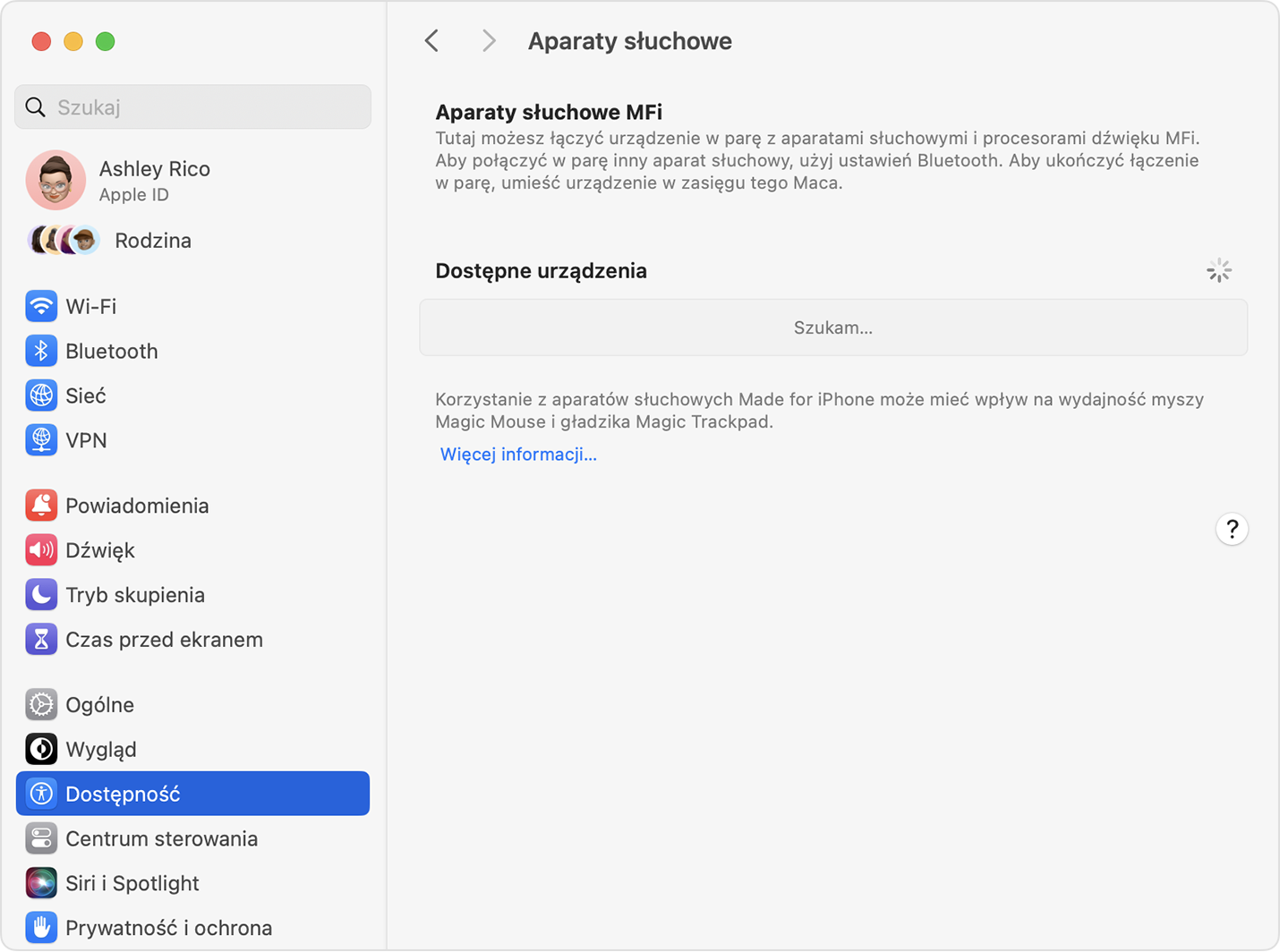
Gdy aparat słuchowy pojawi się w ustawieniach, stuknij opcję Połącz.
Apple Vision Pro
Wprowadź aparat słuchowy w tryb łączenia w parę i zbliż go do Apple Vision Pro.
Otwórz aplikację Ustawienia.
Stuknij opcję Dostępność, a następnie stuknij opcję Aparaty słuchowe.
Gdy aparat słuchowy pojawi się w ustawieniach, stuknij jego nazwę.
Stuknij opcję Połącz w parę, gdy pojawi się jedno lub więcej żądań łączenia w parę Bluetooth.
Sterowanie aparatem słuchowym
Gdy aparat słuchowy jest do niego podłączony, urządzenie Apple może sterować poziomem mikrofonu (głośnością), ustawieniami dźwięku i innymi ustawieniami aparatu słuchowego. Ustawienia znajdziesz tutaj:
iPhone, iPad lub Apple Vision Pro: otwórz Ustawienia, stuknij Dostępność, a następnie stuknij Aparaty słuchowe. Aby wyświetlić więcej ustawień, stuknij nazwę podłączonego aparatu słuchowego.
Mac: z menu Apple wybierz polecenie Ustawienia systemowe. Kliknij polecenie Dostępność na pasku bocznym i opcję Aparaty słuchowe po prawej stronie. Dowiedz się więcej o ustawieniach aparatów słuchowych.
Aby uzyskać szybszy dostęp do niektórych ustawień i funkcji:
Użyj modułu Słuch w centrum sterowania. Aby dodać moduł Słuch, dowiedz się, jak dostosować centrum sterowania na iPhonie lub iPadzie albo dostosować centrum sterowania na Macu.
Użyj skrótu dostępności na iPhonie lub iPadzie albo panelu Skróty dostępności na Macu.
Na iPhonie lub iPadzie możesz też włączyć funkcję Live Listen na ekranie ustawień.
Jeśli aparat słuchowy ma własną aplikację dostarczoną przez jego producenta, aplikacja ta może oferować dodatkowe ustawienia i elementy sterujące.
Rozłączyć parę aparatu z urządzeniem
Po rozłączeniu pary aparatu słuchowego z urządzeniem Apple aparat rozłączy się i nie podłączy się ponownie z urządzeniem Apple, dopóki nie połączy się ponownie w parę.
iPhone, iPad, Apple Vision Pro: otwórz Ustawienia, stuknij Dostępność, a następnie Aparaty słuchowe. Stuknij nazwę urządzenia słuchowego, a następnie przewiń w dół i stuknij opcję Zapomnij to urządzenie.
Mac: z menu Apple wybierz polecenie Ustawienia systemowe. Kliknij polecenie Dostępność na pasku bocznym i opcję Aparaty słuchowe po prawej stronie. Przewiń w dół i stuknij opcję Zapomnij to urządzenie.
Pomoc
Wypróbuj te rozwiązania, jeśli aparat słuchowy nie podłącza się lub nie działa zgodnie z oczekiwaniami.
Aparat słuchowy nie jest wyświetlany w ustawieniach aparatów słuchowych
Upewnij się, że aparat słuchowy jest zgodny z urządzeniem Apple.
Upewnij się, że aparat słuchowy jest w trybie łączenia w parę.
Ponownie uruchom urządzenie Apple.
Jeśli aparat słuchowy jest połączony w parę z innym urządzeniem Apple, rozłącz parę Następnie spróbuj ponownie na innym urządzeniu Apple.
Upewnij się, że aparat słuchowy jest uaktualniony do najnowszego oprogramowania sprzętowego dostarczonego przez producenta. Jeśli ma własną aplikację, aplikacja ta prawdopodobnie może znaleźć i zainstalować uaktualnienia oprogramowania sprzętowego.
Aparat słuchowy jest przyciemniony w ustawieniach aparatów słuchowych
Upewnij się, że aparat słuchowy znajduje się w pobliżu urządzenia Apple.
Jeśli to możliwe, rozłącz parę aparatu słuchowego, a następnie ponownie połącz go w parę.
Jeśli używasz myszy, gładzika, klawiatury lub innego urządzenia wejściowego Bluetooth na Macu, wyłącz urządzenie wejściowe. Jeśli podłączenie aparatu słuchowego będzie wówczas możliwe, urządzenie wejściowe jest niezgodne z używaniem aparatów słuchowych MFi na Macu. Rozwiązania:
Użyj przewodowego urządzenia wejściowego, które łączy się z Makiem przez USB zamiast przez Bluetooth.
Używaj urządzenia wejściowego Bluetooth, o którym wiadomo, że współpracuje z aparatami słuchowymi MFi na Macu, takiego jak najnowsze modele (nie wcześniejsze modele) klawiatury Apple Magic Keyboard, myszy Magic Mouse lub gładzika Magic Trackpad.
Aparat słuchowy nieoczekiwanie rozłącza się
Podczas korzystania z aparatu słuchowego upewnij się, że połączone w parę urządzenie Apple pozostaje w pobliżu.
Jeśli aparat słuchowy jest połączony w parę z więcej niż jednym urządzeniem Apple, może ono przełączyć się (przenieść) na inne urządzenie Apple, gdy wykryje połączenie przychodzące na tym urządzeniu lub gdy zaczniesz odtwarzać dźwięk na drugim urządzeniu. Możesz to kontrolować, zmieniając ustawienie Przekazywanie audio w ustawieniach aparatów słuchowych na iPhonie lub iPadzie.
Sprawdź poziom naładowania baterii aparatu słuchowego. Może być konieczna wymiana lub ponowne naładowanie baterii.
Sprawdź, czy nie występują zakłócenia sygnału bezprzewodowego.
Aparat słuchowy jest połączony, ale nie słychać dźwięku
Sprawdź poziom mikrofonu w ustawieniach aparatów słuchowych.
Mysz lub gładzik działają inaczej podczas korzystania z aparatu słuchowego
Podczas korzystania z aparatu słuchowego z Makiem działanie urządzenia wskazującego Bluetooth, takiego jak mysz lub gładzik, może nieznacznie różnić się podczas przesuwania wskaźnika lub klikania. Jest to oczekiwane i konieczne, aby uzyskać najlepszą wydajność aparatu słuchowego MFi, które również korzysta z technologii Bluetooth. Nie ma to wpływu na wbudowany gładzik w laptopach Mac ani na żadne urządzenie wskazujące, które łączy się z Makiem przez USB zamiast przez Bluetooth.
Przedstawione informacje dotyczące produktów, które nie zostały wyprodukowane przez firmę Apple, bądź niezależnych witryn internetowych, które nie są kontrolowane ani testowane przez firmę Apple, nie mają charakteru rekomendacji. Firma Apple nie ponosi odpowiedzialności za wybór, działanie lub wykorzystanie witryn bądź produktów innych firm. Firma Apple nie składa żadnych oświadczeń dotyczących dokładności ani wiarygodności witryn internetowych innych firm. Skontaktuj się z dostawcą, aby uzyskać dodatkowe informacje.